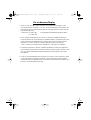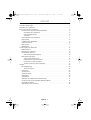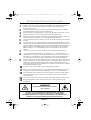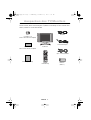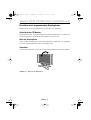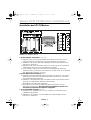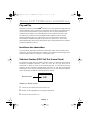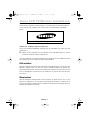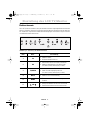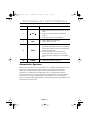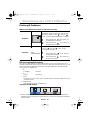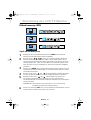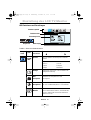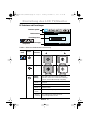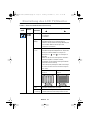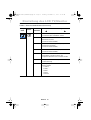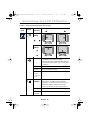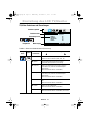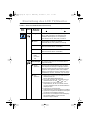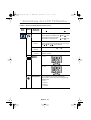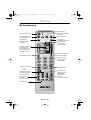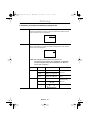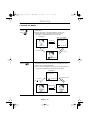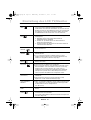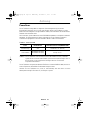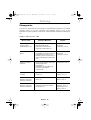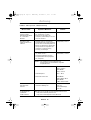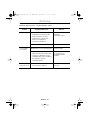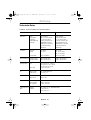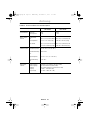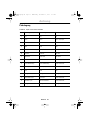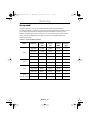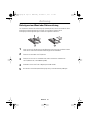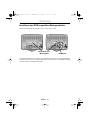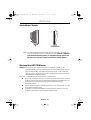LW-15E23C
LW-17E24C
(Für PAL system)
TFT-LCD Monitor
Bedienungs-
anleitung
1G_LW-15E23C/17E24Ccov.fm Page 1 Tuesday, November 13, 2001 10:26 AM

1. Stellen Sie wie unten beschrieben die Auflösung und Bildwiederholfrequenz in der
Systemsteuerung des Computers so ein, dass Sie ein hochqualitatives Bild erhalten. Bei
Darstellungen, deren maximale Auflösung die TFT-LCD-Qualität nicht erreicht, kann das
Bild ungleichmäßig sein.
•
Auflösung: 15” 1024 x 768
•
Vertikalfrequenz (Bildwiederholfrequenz): 60 Hz
17” 1280 x 1024
2. Dieses Produkt verfügt über ein TFT-LCD, das mit modernster Halbleitertechnologie
hergestellt wurde und eine Genauigkeit von 99,999% gewährt. Gelegentlich können rote,
grüne, blaue und weiße Bildpunkte hell erscheinen oder es können schwarze Punkte
auftreten. Dies ist kein Zeichen für schlechte Qualität oder technische Defekte.
•
Das TFT-LCD dieses Produkts bietet 2.359.296 (15”), 3.932.160 (17”) Bildpunkte.
3. Zur äußeren Reinigung von Monitor und Bildschirm benutzen Sie bitte die empfohlene
kleine Menge an Reinigungsmittel und einen trockenen weichen Lappen. Wischen Sie das
LCD sehr sanft ab. Übermäßige Kraftanwendung bei der Reinigung kann das Display
beschädigen.
4. Sollten Sie mit der Bildqualität nicht zufrieden sein, können Sie diese verbessern, indem
Sie die Selbstregulierungsfunktion ausführen. Diese Funktion kann gestartet werden,
nachdem die Exit-Taste gedrückt wurde. Sollte immer noch Bildrauschen vorhanden sein,
benutzen Sie die FEIN/GROB-Einstellung.
Für ein besseres Display
1G_LW-15E23C/17E24Ccov.fm Page 2 Tuesday, November 13, 2001 10:26 AM

Deutsch 1
FrançaisDeutschEspañolPortu-
English
Italiano
Sicherheitsanweisungen . . . . . . . . . . . . . . . . . . . . . . . . . . . . . . . . . . . . . . . . . . . . . . . . . . . . . .2
Auspacken des TV/Monitors . . . . . . . . . . . . . . . . . . . . . . . . . . . . . . . . . . . . . . . . . . . . . . . . . . 3
Ihren LCD TV/Monitor installieren . . . . . . . . . . . . . . . . . . . . . . . . . . . . . . . . . . . . . . . . . . . . . 4
Einrichten eines ergonomischen Arbeitsplatzes . . . . . . . . . . . . . . . . . . . . . . . . . . . . . . . 4
Aufstellplatz des TV/Monitors . . . . . . . . . . . . . . . . . . . . . . . . . . . . . . . . . . . . . . . . . . 4
Höhe des Arbeitsplatzes . . . . . . . . . . . . . . . . . . . . . . . . . . . . . . . . . . . . . . . . . . . . . . 4
Sehwinkel . . . . . . . . . . . . . . . . . . . . . . . . . . . . . . . . . . . . . . . . . . . . . . . . . . . . . . . . . . 4
Anschließendes LCD TV/Monitors . . . . . . . . . . . . . . . . . . . . . . . . . . . . . . . . . . . . . . . . . 5
Plug and Play . . . . . . . . . . . . . . . . . . . . . . . . . . . . . . . . . . . . . . . . . . . . . . . . . . . . . . . . . . 6
Installieren des videotreibers . . . . . . . . . . . . . . . . . . . . . . . . . . . . . . . . . . . . . . . . . . . . . . 6
Selbsttest-Funktion . . . . . . . . . . . . . . . . . . . . . . . . . . . . . . . . . . . . . . . . . . . . . . . . . . . . . . .6
Hilfe erhatten . . . . . . . . . . . . . . . . . . . . . . . . . . . . . . . . . . . . . . . . . . . . . . . . . . . . . . . . . 7
Warmlaufzeit . . . . . . . . . . . . . . . . . . . . . . . . . . . . . . . . . . . . . . . . . . . . . . . . . . . . . . . . . . 7
Einstellung des LCD TV/Monitor . . . . . . . . . . . . . . . . . . . . . . . . . . . . . . . . . . . . . . . . . . . . . . 8
Bedienelemente . . . . . . . . . . . . . . . . . . . . . . . . . . . . . . . . . . . . . . . . . . . . . . . . . . . . . . . . 8
Automatisches Speichern . . . . . . . . . . . . . . . . . . . . . . . . . . . . . . . . . . . . . . . . . . . . . . . . . . 9
Direktzugriff-Funktionen . . . . . . . . . . . . . . . . . . . . . . . . . . . . . . . . . . . . . . . . . . . . . . . . . 10
OSD Verriegelung/Entriegelung . . . . . . . . . . . . . . . . . . . . . . . . . . . . . . . . . . . . . . . . . 10
Bildschirmanzeige (OSD) . . . . . . . . . . . . . . . . . . . . . . . . . . . . . . . . . . . . . . . . . . . . . . . . . . 11
Zugriff auf das Menüsystem . . . . . . . . . . . . . . . . . . . . . . . . . . . . . . . . . . . . . . . . . . . 11
OSD Funktionen und Einstellungen . . . . . . . . . . . . . . . . . . . . . . . . . . . . . . . . . . . . . 12
PC Funktionen und Einstellungen . . . . . . . . . . . . . . . . . . . . . . . . . . . . . . . . . . . . . . 13
TV/Video Funktionen und Einstellungen . . . . . . . . . . . . . . . . . . . . . . . . . . . . . . . . . 17
Anhang. . . . . . . . . . . . . . . . . . . . . . . . . . . . . . . . . . . . . . . . . . . . . . . . . . . . . . . . . . . . . . . . . . 20
Mit Fernbedienung . . . . . . . . . . . . . . . . . . . . . . . . . . . . . . . . . . . . . . . . . . . . . . . . . . . . . 20
TELETEXT MODUS . . . . . . . . . . . . . . . . . . . . . . . . . . . . . . . . . . . . . . . . . . . . . . . . . . 22
PowerSaver . . . . . . . . . . . . . . . . . . . . . . . . . . . . . . . . . . . . . . . . . . . . . . . . . . . . . . . . . . . .24
Störungssuche . . . . . . . . . . . . . . . . . . . . . . . . . . . . . . . . . . . . . . . . . . . . . . . . . . . . . . . . 25
Technische Daten . . . . . . . . . . . . . . . . . . . . . . . . . . . . . . . . . . . . . . . . . . . . . . . . . . . . . 28
Pinbelegung. . . . . . . . . . . . . . . . . . . . . . . . . . . . . . . . . . . . . . . . . . . . . . . . . . . . . . . . . . . 30
Anzeigemodi . . . . . . . . . . . . . . . . . . . . . . . . . . . . . . . . . . . . . . . . . . . . . . . . . . . . . . . . . . .31
Befestigen einer Wand-oder Stützvorrichtung . . . . . . . . . . . . . . . . . . . . . . . . . . . . . . . . . 32
Installieren des VESA kompatiblen Montagezubehörs . . . . . . . . . . . . . . . . . . . . . . . . . 33
Ausziehbarer Ständer . . . . . . . . . . . . . . . . . . . . . . . . . . . . . . . . . . . . . . . . . . . . . . . . . . . . 34
Wartung Ihres LCD TV/Monitor. . . . . . . . . . . . . . . . . . . . . . . . . . . . . . . . . . . . . . . . . . . . 34
Inhalt
2G_LW-15E23C/17E24Ctoc.fm Page 1 Tuesday, November 13, 2001 10:26 AM

Deutsch 2
1
Vergewissern Sie sich vor dem Anschließen des Netzkabels an den Ausgang des Gleichstrom-
Adapters, daß die auf dem Gleichstrom-Adapter angegebene Spannung der örtichen
Netzspannung entspricht.
2
Stecken Sie niemals Gegenstände aus Metall in die Gehäuseöffnungen des LCD TV/Monitors,
weil dadurch elektrische Schläge verursacht werden können.
3
Um Stromschläge zu vermeiden, berühren Sie unter keinen Umständen das Innere des LCD. Das
Gehäuse des LCD sollte nur von einem qualifizierten Techniker geöffnet werden.
4
Benutzen Sie das LCD unter keinen Umständen, wenn das Netzkabel beschädigt ist. Stellen Sie
nichts auf das Kabel, und verlegen Sie es so, daß niemand darauf treten kann.
5
Halten Sie beim Herausziehen des Kabels des LCD aus der Steckdose den Stecker fest und nicht
das Kabel.
6
Das Gehäuse des LCD ist mit Lüftungsöffnungen ausgestattet. Um eine Überhitzung des Geräts zu
vermeiden, dürfen diese Öffnungen nicht blockiert oder verdeckt werden. Benutzen Sie das LCD
nicht auf einem Bett, Sofa, Teppich oder einer anderen weichen Oberfläche, da die Öffnungen im
Boden des Gehäuses verdeckt werden könnten. Stellen Sie sicher, daß das LCD ausreichend
belüftet wird, falls Sie es in einem Bücherregal oder an einem anderen geschlossenen Platz
aufstellen.
7
Stellen Sie das LCD an einen möglichst staubfreien Ort mit niedriger Luftfeuchtigkeit auf.
8
Setzen Sie das LCD auf keinen Fall Regen aus, und benutzen Sie es nicht in der Nähe von
Schwimmbecken usw. Sollte das LCD aus Versehen naß werden, ziehen Sie den Stecker heraus,
und wenden Sie sich umgehend an einen Vertragshändler. Sie können das LCD gegebenenfalls
mit einem feuchten Tuch reinigen; ziehen Sie jedoch vorher den Stecker aus der Steckdose.
9
Stellen Sie das LCD auf eine stabile Fläche, und gehen Sie vorsichtig mit ihm um. Der Bildschirm
besteht aus dünnem Glas mit einer Vorderfläche aus Kunststoff und kann durch Fallenlassen des
TV/Monitors, Stöße und Kratzer beschädigt werden. Reinigen Sie die Vorderfläche nicht mit
Keton-artigen Mitteln (z.B. Azeton), Äthylalkohol, Toluol, Äthylsäure, Methyl oder Chlor - dadurch
kann der Bildschirm Schaden nehmen.
10
Installieren Sie das LCD in der Nähe einer gut zugänglichen Netzsteckdose.
11
Wenn das LCD nicht normal arbeitet und z.B. irgendwelche ungewöhnlichen Töne oder Gerüche
erzeugt, ziehen Sie umgehend den Stecker und wenden Sie sich an einen Vertragshändler.
12
Hohe Temperaturen können Störungen verursachen. Vermeiden Sie die Benutzung bei direkter
Sonneneinstrahlung, und halten Sie das LCD von Heizgeräten, Öfen, Kaminen und anderen
Wärmequellen fern.
13
Ziehen Sie den Stecker heraus, wenn das LCD über einen längeren Zeitraum nicht benutzt wird.
14
Bevor Wartungsarbeiten am LCD verrichtet werden, ziehen Sie den Netzstecker aus der
Netzsteckdose
.
VORSICHT
GEFAHR EINES ELEKTRISCHEN SCHLAGS
NICHT ÖFFNEN
VORSICHT: NICHT DIE ABDECKUNG (ODER RÜCKSEITE) ABNEHMEN,
UM DAS RISIKO EINES ELEKTRISCHEN SCHLAGS ZU REDUZIEREN.
IM INNEREN BEFINDEN SICH KEINE VOM ANWENDER ZU WARTENDEN TEILE.
ÜBERLASSEN SIE REPARATUREN QUALIFIZIERTEM PERSONAL.
Sicherheitsanweisungen
3G_LW-15E23C/17E24Csaf.fm Page 2 Tuesday, November 13, 2001 10:25 AM

Deutsch 3
Prüfen Sie bitte, ob der Lieferumfang Ihres TV/Monitors vollständig ist. Falls eventuell Teile
fehlen, wenden Sie sich an Ihren Händler.
Installations CD
(Nicht in allen Gebieten verfügbar)
Garantiekarte
(Nicht in allen Gebieten verfügbar)
TV/Monitor
Bedienungsanleitung
Fernbedienung
Batterien
(AAA x 2)
Netzkabel
Gleichstromadapter
15pol. D-Sub signalkabel
Auspacken des TV/Monitors
4G_body3p.fm Page 3 Wednesday, December 19, 2001 5:01 PM

Deutsch 4
Einrichten eines ergonomischen Arbeitsplatzes
Berücksichtigen Sie die folgenden Hinweise zur Aufstellung des TV/Monitors.
Aufstellplatz des TV/Monitors
Wählen Sie einen Platz, an dem der TV/Monitor den wenigsten Reflexionen von Lampen oder
Fenstern ausgesetzt ist, gewöhnlich im rechten Winkel zu einem Fenster.
Höhe des Arbeitsplatzes
Stellen Sie den LCD TV/Monitor so auf, daß die Oberkante des Bildschirms sich geringfügig
unter Ihrer Augenhöhe befindet, wenn Sie komfortabel sitzen.
Sehwinkel
Schwen Sie den Bildschirm so lange, bis Sie eine optimale Arbeitsposition gefunden haben.
Abbildung 1. Neigung des Bildschirms
Ihren LCD TV/Monitor installieren
4G_body3p.fm Page 4 Wednesday, December 19, 2001 5:01 PM

Deutsch 5
Ihren LCD TV/Monitor installieren
Anschließen des LCD-TV/Monitors
Abbildung 2. Kabelanschlüsse
1. An den Computer anschließen (
➀
➁
➂
)
A. Verbinden Sie das Stromversorgungskabel mit dem Netzteil und stecken Sie den
Stecker des Netzteils in die Buchse DC 14V auf der Rückseite des TV/Monitors.
B. Verbinden Sie das 15-Pin D-SUB Videosignalkabel mit dem PC-Videostecker auf der
Rückseite des TV/Monitors.
C. Verbinden Sie das Stereo-Audiokabel "Audio (ST)" mit der Rückseite des TV/Monitors
und der Buchse "Audio Out" in der Soundkarte Ihres Computers.
D. Falls erforderlich, installieren Sie bitte den auf der beigefügten CD enthaltenen
TV/Monitor-Treiber. Einzelheiten zur Installation des Treibers finden Sie im Abschnitt
"Den Videotreiber installieren" auf Seite 7.
2. Externe A/V-Geräte anschließen (
➃
➄
)
A. Verbinden Sie die RCA-Audiokabel jeweils mit den Buchsen "Audio (R)" und "Audio (L)"
und die anderen Enden mit den entsprechenden Audio Out Buchsen des A/V-Geräts.
(Stereo-RCA Kabel nicht mitgeliefert)
B. Verbinden Sie ein (gelbes) RCA- oder S-VHS-Kabel mit dem entsprechenden externen
A/V-Gerät, z.B. Videorekorder, DVD-Player oder Camcorder.
(RCA-kabel & S-VHS-kabel nicht mitgeliefert)
C. Die Kopfhörer lassen sich in den Kopfhörerausgang auf der rechten Seite des
TV/Monitors einstecken (
➅
).
Bei angeschlossenen Kopfhörern wird der Ton
nicht über die eingebauten Lautsprecher abgegeben.
3. Scart und TV/CATV verbinden (
➆
⑧
)
A. Schließen Sie ein Scartkabel, wie es z.B. für TV-Geräte usw. verwendet wird, an
(Scartkabel nicht enthalten).
B. Verbinden Sie ein Antennen- oder CATV-Kabel mit der Antennenbuchse auf der
Rückseite des TV/Monitors.
V
I
D
E
O
S
-
V
I
D
E
O
DC
POWER
VIDEO AUDIO(ST)
SCART
TV or VCR
4G_body3p.fm Page 5 Wednesday, December 19, 2001 5:01 PM

Deutsch 6
Ihren LCD TV/Monitor installieren
Plug and Play
Durch den Einsatz der neuartigen
VESA
®
Plug and Play Lösung entfällt das komplizierte und
zeitaufwendige Einrichten. Sie können den TV/Monitor ohne die üblichen Schwierigkeiten an
ein mit Plug and Play kompatibles System anschließen. Das PC-System identifiziert den
TV/Monitor und konfiguriert sich selbständig dafür. Dieser TV/Monitor teilt dem System
automatisch die Erweiterten Display-Identifikationsdaten (EDID) mit Hilfe des Display
Datenkanalprotokolls (DDC) mit, so daß das PC-System sich automatisch selbst für die
Verwendung des Flachbildschirmgeräts konfigurieren kann. Wenn das PC-System einen
Videotreiber benötigt, führen Sie die nachstehenden Anweisungen gemäß dem vom Computer
verwendeten Betriebssystem aus.
Installieren des videotreibers
Die diesem Artikel beigefügte CD enthält die notwendigen Treiber für die Installation Ihres
TV/Monitors. Um weitere Informationen zu erhalten, lesen Sie bitte in den Anleitungen für die
Treiber-Installation nach, die in Ihrem CD - Pack enthalten sind.
Selbsttest-Funktion (STFC: Self-Test Feature Check)
Der TV/Monitor verfügt über eine Selbsttest-Funktion, mit der Sie überprüfen können, ob der
TV/Monitor einwandfrei funktioniert.. Stellen Sie sicher, dass als erste Quelle der PC
ausgewählt ist, indem Sie prüfen, ob die Quellenanzeige LED "PC" aufleuchtet. Wenn der
Computer und der TV/Monitor ordnungsgemäß angeschlossen sind, aber der Bildschirm
dunkel bleibt, und die Stromkontrollampe aufleuchtet, lassen Sie den TV/Monitorselbsttest
laufen und befolgen Sie dabei die unten beschriebenen Schritte:
Abbildung 3. Betriebsanzeige
1
Schalten Sie den Computer und den
TV/Monitor
aus.
2
Nehmen Sie das Videokabel von der Computerrückseite ab.
3
Schalten Sie den
TV/Monitor
ein.
Betriebsanzeige
4G_body3p.fm Page 6 Wednesday, December 19, 2001 5:01 PM

Deutsch 7
Ihren LCD TV/Monitor installieren
Funktioniert der TV/Monitor ordnungsgemäß, ist ein weißes Feld mit einem großen blauen
ovalen Samsung-Logo sichtbar und es erscheint eine rote Fehlermeldung "Signalkabel
prüfen".
Abbildung 4. TV/Monitor-Selbsttest-Bildschirm
Dieses Box wird bei Normalbetrieb angezeigt, falls das Videokabel sich lockert oder nicht
einwandfrei ist.
4
Schalten Sie den TV/Monitor aus und schließen Sie das Videokabel wieder an, schalten
Sie dann den Computer und den TV/Monitor ein.
Sollte der TV/Monitor noch immer kein Bild anzeigen, überprüfen Sie den Grafikcontroller und
das Computersystem. Der TV/Monitor funktioniert einwandfrei.
Hilfe erhalten
Wenn der TV/Monitor kein Bild anzeigt, überprüfen Sie die Kabelanschlüsse und lesen Sie den
Abschnitt "Störungssuche" auf Seite 25. Sollten Probleme bezüglich der Qualität des
angezeigten Bilds auftreten, führen Sie die Funktion Auto Adjustment (siehe Seite 9) aus und
lesen Sie den Abschnitt "Einstellung des LCD TV/Monitor" auf Seite 9 oder "Störungssuche"
auf Seite 25.
Warmlaufzeit
Alle LCD-TV/Monitor benötigen beim ersten Einschalten an jedem Tag eine Zeit, um sich
thermisch zu stabilisieren. Um eine genauere Einstellung der Parameter zu erhalten, lassen
Sie den LCD-TV/Monitor daher mindestens 20 Minuten warmlaufen (eingeschaltet), bevor Sie
Bildschirmeinstellungen vornehmen.
Signalkabel prüfen
4G_body3p.fm Page 7 Wednesday, December 19, 2001 5:01 PM

Deutsch 8
Einstellung des LCD
TV/
Monitor
Bedienelemente
Das LCD-TV/Monitor erlaubt es Ihnen, die Charakteristika des angezeigten Bildes auf einfache
Weise zu verändern. Alle diese Einstellungen werden über die Steuertasten auf der Oberseite
des TV/Monitors vorgenommen. Während der Betätigung der Steuertasten zeigt ein OSD den
sich ändernden Wert numerisch an.
Abbildung 5. Anordnung der Bedienelemente
Nein Name Beschreibung
1PC
■
Wählt PC Quelle.
■
PIP (Bild-in-Bild) Fenster aus.
2 PIP
■
Aktiviert das PIP-Fenster direkt im PC-Modus.
■
Wählt die Videoquellen in PIP (Bild in Bild).
(TV/ Video1(scart)/ Video2(A/V)/ S-video).
3 TV/VIDEO
■
Aktiviert das Vollbild-TV/Videofenster.
■
Wählt TV/Videoeingangsquellen aus.
(TV/ Video1(scart)/ Video2(A/V)/ S-video).
4 MUTE
■
Wählt die Ton-Stummschaltung.
5 MENU
■
Öffnet das OSD und wählt die hervorgehobene
Funktion.
6
CH
■
Bewegt den Wähler auf dem OSD auf und ab.
■
Zählt die Kanalnummer herauf oder herunter
4G_body3p.fm Page 8 Wednesday, December 19, 2001 5:01 PM

Deutsch 9
Einstellung des LCD
TV/
Monitor
Automatisches Speichern
Wenn Sie das OSD öffnen und ein Einstellfenster ca. 3 Sekunden ohne Drücken einer Taste
aktiv lassen, speichert der TV/Monitor automatisch alle von Ihnen vorgenommenen
Änderungen. Diese Änderungen werden in einem Anwenderbereich im TV/Monitor
gespeichert. Der TV/Monitor kann Änderungen für bis zu 5 Anwendermodi speichern.
Er hat 9 für LW-15E23C (11 für LW-17E24C) werksseitig eingestellte oder bereits geladene
Betriebsarten, eine für jede Signalfrequenz, wie in der Tabelle 7 auf S. 31 aufgeführt.
Falls Sie keine Änderung eingegeben haben, verschwindet das Menü auf dem Bildschirm und
der TV/Monitor speichert nichts.
7
VOL
■
Bewegt den Wähler auf dem OSD nach links oder
rechts.
■
Erhöht oder senkt die Werte der gewählten
Funktion.
■
Erhöht oder senkt den Lautstärkepegel.
8
EXIT
■
Verlässt Menüs und Untermenüs.
■
Verlässt das OSD System.
9 AUTO
■
Mit "Auto" kann der TV/Monitor das eingehende
Videosignal selbständig einstellen. Die Werte für
Feintuning, Bildscharfe und Position werden dann
automatisch eingestellt.
■
Um die automatische Einstellungsfunktion
schärfer einzustellen, müssen Sie die "AUTO"
Funktion ausführen, während das AUTO ABLAUF
an ist.
10 POWER
■
Schaltet den TV/Monitor EIN/AUS.
Nein Name Beschreibung
4G_body3p.fm Page 9 Wednesday, December 19, 2001 5:01 PM

Deutsch 10
Einstellung des LCD
TV/
Monitor
Direktzugriff-Funktionen
Während Sie Vollbildschirm TV oder im PIP modus fernsehen
OSD Verriegelung/Entriegelung
Zum Sperren und Entsperren des OSD-Menüs drücken Sie die Taste Hold Menu für ca. 5
Sekunden, während das OSD-Fenster geschlossen ist. Wenn das OSD-Menü gesperrt ist, sind
alle OSD-Untermenüs deaktiviert und werden ausgegraut dargestellt, wodurch folgende
Funktionen nicht verfügbar sind:
1. PC
•
Helligkeit
•
Kontrast
2. TV
•
Kanal
•
Lautstärke
3. Tasten
•
Direkttasten: PC, PIP, Video, Audio, Channel (Kanal), Volume (Lautstärke), Menu, Exit
(Schließen), Auto
4. Fernbedienung
•
Alle Direkttasten auf der Fernbedienung
Ursprüngliche OSD-Symbole
➮
Einige OSD-Menüs sind ausgegraut, wenn Sie in bestimmten Betriebszuständen nicht
verfügbar sind. Diese Untermenüs werden aktiviert, wenn die entsprechenden OSD-Menüs
aktiviert werden.
Programm
Nur nach Durchführen des "Kanal Auto
Programms" gültig. Erscheint OSD nicht auf dem
Bildschirm, drücken Sie die " " oder die " "
Taste, um die Programmkanalnummer zu wählen.
1
Durch Drücken der " "
Taste gehen Sie
die Kanalnummern herunter.
2
Durch Drücken der " " Taste" gehen Sie
die Kanalnummern herauf.
Lautstärke
Erscheint OSD nicht auf dem Bildschirm, drücken
Sie die " " oder die " " Taste, um die
Lautstarke einzustellen.
1
Durch Drücken der "
"Taste stellen Sie
die Lautstärke niedriger.
2
Durch Drücken der " " Taste stellen Sie
die Lautstärke höher.
20
4G_body3p.fm Page 10 Wednesday, December 19, 2001 5:01 PM

Deutsch 11
Bildschirmanzeige (OSD)
Zugriff auf das Menüsystem
1
Betätigen Sie bei ausgeschaltetem Menü die Taste
MENU
, um das Menü zu
aktivieren und das Hauptfunktionsmenü einzublenden.
2
Benutzen Sie die "
" Tasten, um von einer zur anderen Funktion zu
wechseln. Beim Wechseln von einem Symbol zu einem anderen ändert sich der
Funktionsname entsprechend der Funktion oder Gruppe von Funktionen, für die das
jeweilige Symbol steht. Sehen Sie in der Tabelle 1 am Anfang der nächsten Seite
nach; dort finden Sie eine vollständige Liste aller für den TV/Monitor verfügbaren
Funktionen.
3
Drücken Sie die
MENU
-Taste einmal um die markierte Funktion anzeigen zu lassen
und benutzen Sie dann die Werkzeugtips um die entsprechende Funktion zu wählen
und den Wert einzustellen.
4
Benutzen Sie die Tasten " " und " " um das Untermenü zu wählen und drücken
Sie dann nochmals die Menü Taste, um das gewählte Untermenü zu aktivieren.
5
Betätigen Sie die Tasten " " und " "nach der Wahl einer Funktion, um
Einstellungen vorzunehmen. Entsprechend der von lhnen vorgenommenen
Einstellungen bewegt sich der Einstellschieberegler und ändert sich die Anzeige des
numerischen Werts.
ANIMERKUNG: Die Anzeige des numerischen Werts ist nur zur Orientierung
vorhanden und zeigt keinen meßbaren Wert an.
6
Drücken Sie zweimal die
EXIT
-Taste, um zum Hauptmenü zurückzukommen, um eine
andere Funktion zu wählen oder um das OSD zu verlassen.
Einstellung des LCD
TV/
Monitor
4G_body3p.fm Page 11 Wednesday, December 19, 2001 5:01 PM

Deutsch 12
OSD Funktionen und Einstellungen
Tabelle 1. Bildschirm-Bedienelemente
Haupt
menü
Symbol
Menüs und
Untermenüs
Funktionsbeschreibung
Sprache
Die OSD Sprache und Anzeige kann verändert
werden.
English
Deutsch
Español
Français
Italiano
Svenska
Português
Nederland
Bildlage
Bewegt das OSD Fenster in die senkrechte und
waagerechte Richtung.
OSD
Transparenz
Verandert die Transparenz des OSD
Hintergrunds.
OSD-
Anzeigedauer
Die Anzahl der Sekunden wird angegeben, die
das OSD sichtbar bleibt, bevor es verschwindet.
Größe/
Melodie
Die Größe des OSD-Fensters verändern.
Dieses Menü hat die Funktion, eine Melodie bei
Ein/Aus schaltung der Stromzufuhr wahlweise
ertönen zu lassen.
Sprache
Menü Taste Drücken
Hauptmenü
Funktionssymbole
Funktionsname
Einstellungsleiste
Werkzeugtip
Einstellung des LCD
TV/
Monitor
4G_body3p.fm Page 12 Wednesday, December 19, 2001 5:01 PM

Deutsch 13
Einstellung des LCD TV/Monitor
PC Funktionen und Einstellungen
Tabelle 1. Bildschirm-Bedienelemente (Fortsetzung)
Haupt
menü
Symbol
Menüs und
Untermenüs
Funktionsbeschreibung
Kontrast
Helligkeit
Farbein-
stellung
Der Farbton kann von rotweiß auf blauweiß
geändert werden. Die individuellen Farbkompo-
nenten sind auch benutzeranpassungsfähig.
■
Modus 1 Vollweiß.
■
Modus 2 Blaues Weiß.
■
Modus 3 Rötliches Weiß.
■
Benutzer-
modus
Benutzeranpassungsfähig.
■
Werksei-
nstellung
Die Farbparameter werden durch die
werksseitigen Werte ersetzt.
-
+
Kontrast
Menü Taste Drücken
Hauptmenü
Funktionssymbole
Funktionsname
Einstellungsleiste
Werkzeugtip
5G_LW-15E23C/17E24Cbody13p.fm Page 13 Tuesday, November 13, 2001 10:28 AM

Deutsch 14
Einstellung des LCD TV/Monitor
Darstellung
• Bildjustierung
• Bildgröße
• Bildeffekt
Bildjust-
ierung
Bildjustierung wird benutzt für die
Feinabstimmung um ein optimales Bild zu
erhalten. Hiermit werden Störungen behoben, die
ein instabiles Bild mit Verzerrungen und
Schimmern verursachen.
■
Grob
■
Fein
Mit Fein-und Grobabstimmung können Sie die
Feinabstimmung der Bildqualität vom TV/Monitor
lhren persönlichen Bedürfnissen anpassen.
Benutzen Sie " " und " " um Störungen zu
begeben.
Wenn mit der Fein-Einstellung keine zufriedens-
tellenden Ergebnisse erhalten werden,
verwenden Sie die Grob-Einstellung und danach
erneut die Fein-Einstellung.
This function may change the width of the image.
Use the H-Position menu to center the image on
the screen.
Wenn der Grob Wert
falsch ist.
Wenn der Feinwert
falsch ist.
■
Info Aktuellen Anzeigemodus anzeigen.
■
Werksei-
nstellung
Die Bildeinstellungs- und Positionsparameter
werden durch die werksseitigen Werte ersetzt.
Tabelle 1. Bildschirm-Bedienelemente (Fortsetzung)
Haupt
menü
Symbol
Menüs und
Untermenüs
Funktionsbeschreibung
5G_LW-15E23C/17E24Cbody13p.fm Page 14 Tuesday, November 13, 2001 10:28 AM

Deutsch 15
Einstellung des LCD TV/Monitor
Bildgröße
Die Größe des angezeigten Bildes kann auf
verschiedene Weise bearbeitet werden.
■
Vollbild 1 Die Größe des Bildes wieder auf den gesamten
Bildschirm einstellen.
(nur bei PC RGB anwendbar)
■
Vollbild 2 Bilder unter Beibehaltung der ursprünglichen
Proportionen vergrößern.
(nur bei PC RGB anwendbar)
■
1: 01 Das ankommende Bild so zeigen, wie es ist.
(nur bei PC RGB anwendbar)
■
Zoom Das Bild kann bis auf das 64-fache des
Originalbildes vergrößert werden. Das
vergrößerte Bild kann auch verschoben werden.
■
Ausschnitt
Das gezoomte Bild wird waagerecht und
senkrecht bewegt.
Bildeffekt
Das angezeigte Bild kann weicher oder schärfer
gestellt werden.
• Schärfer
• Scharf
• Mittel
• Weich
• Weicher
Tabelle 1. Bildschirm-Bedienelemente (Fortsetzung)
Haupt
menü
Symbol
Menüs und
Untermenüs
Funktionsbeschreibung
5G_LW-15E23C/17E24Cbody13p.fm Page 15 Tuesday, November 13, 2001 10:28 AM

Deutsch 16
Einstellung des LCD TV/Monitor
Waagerecht
Bildlage
Senkrecht
Bildlage
Klang
Der TV/Monitor hat einen eingebauten
high-fidelity Stereo Audio Verstärker.
Der Audio-Kreislauf verarbeitet Audiosignale von
verschiedenen Input-Quellen wie z.B. DVD, VCR,
TV oder PC.
■
Tiefen Betont Niedrigfrequenz-Audio
■
Höhen Betont Hochfrequenz-Audio
■
Virtual
Dolby
(Surround
ton)
Ein, Aus
Bild im
Bild (PIP)
Werden externe A/V Geräte wie z.B. VCR,
DVD oder RF (TV) Kabel an den TV/Monitor
angeschlossen, können Sie mittels des PIP das
Bild dieser Geräte in einem kleinen Fenster
sehen, das uber das PC Videosignal gelagert ist.
■
PIP Größe Die Größe des PIP Fensters wieder einstellen.
■
PIP
Bildlage
Die PIP Fensterposition verändern.
Tabelle 1. Bildschirm-Bedienelemente (Fortsetzung)
Haupt
menü
Symbol
Menüs und
Untermenüs
Funktionsbeschreibung
5G_LW-15E23C/17E24Cbody13p.fm Page 16 Tuesday, November 13, 2001 10:28 AM

Deutsch 17
Einstellung des LCD TV/Monitor
TV/ Video Funktionen und Einstellungen
Tabelle 1. Bildschirm-Bedienelemente (Fortsetzung)
Haupt
menü
Symbol
Menüs und
Untermenüs
Funktionsbeschreibung
Bild
Diese Funktion ist aktiv, wenn Sie eine andere Input
Quelle als den PC wählen. (DVD, VCR, TV)
■
Modus Verschiedene Bildschirmmodi einstellen.
(Standard, Normal, Weich, Einstellung)
■
Kontrast Stellen Sie den Kontrast des Videos oder des
Fernsehens ein, ohne die PC-RGB-Helligkeit
einzustellen.
(Nur auf Benutzer-Modus anwendbar)
■
Helligkeit Stellen Sie den Helligkeit des Videos oder des
Fernsehens ein, ohne die PC-RGB-Helligkeit
einzustellen.
(Nur auf Benutzer-Modus anwendbar)
■
Bildschärfe Stellen Sie die Videoschärfe oder TV-Bildschärfe
ein.
(Nur auf Benutzer-Modus anwendbar)
■
Farben Ändern Sie die Farbvielfalt.
(Nur auf Benutzer-Modus anwendbar)
■
Farbton Die Farbe verändern.
(Nur auf Benutzer-Modus anwendbar) - Nur NTSC
Bild
Menü Taste Drücken
Modus Standard
Kontrast 45
Helligkeit 65
Bildschärfe 57
Farben 40
Farbton 50
Hauptmenü
Funktionssymbole
Funktionsname
Einstellungsleiste
Werkzeugtip
6G_body17p.fm Page 17 Wednesday, December 19, 2001 5:03 PM

Deutsch 18
Einstellung des LCD TV/Monitor
Klang
Der TV/Monitor hat einen eingebauten high-fidelity
Stereo Audio Verstärker. Der Audio-Kreislauf
verarbeitet Audiosignale von verschiedenen
Input-Quellen wie z.B. DVD, VCR, TV oder PC.
■
Modus Verschiedene Soundarten auswählen.
(Standard, Musik, Film, Sprache, Einstellung)
■
Tiefen Betont Niedrigfrequenz-Audio.
(Nur auf Benutzer-Modus anwendbar)
■
Höhen Betont Hochfrequenz-Audio.
(Nur auf Benutzer-Modus anwendbar)
■
Virtual
Dolby
(Surround
Ton)
Ein, Aus
Einstellungen
Das Kanalsystem kann auf verschiedene Weise
eingestellt werden.
■
Autom.
Speichern
Sie können die Frequenzbereiche, die von Ihrem
Fernsehgerät in Ihrer Region empfangen werden,
scannen und alle automatisch gefundenen Kanäle
speichern. Die folgenden Länder sind verfügbar.
:Belgien, Deutschland, Spanien, Frankreich, Italien,
Niederlande, Schweiz, Schweden, GB, Osteuropa.
■
Man.
Speichern
• Farbsystem: Einstellen, bis die Farbe die beste
Qualität erreicht hat.
(Auto PAL SECAM NT4.4)
• Tonsystem: Einstellen, bis der Klang die beste
Qualität erreicht hat. (BG DK I L)
• Kanalsuche: Der Tuner scannt den
Frequenzbereich, bis der erste Kanal oder der
von Ihnen gewählte Kanal auf Ihrem Bildschirm
empfangen wird.
• Programm: Die entsprechende
Programmnummer auf dem Bildschirm eingeben.
• Speichern: Ermöglicht die Wiederherstellung der
vom Benutzer eingegebenen Nummer.
• Kanalsuche: Den Sendekanal durch Betätigung
der Aufwärts/Abwärts-Tasten unter der
aktuellen Frequenz wählen.
Tabelle 1. Bildschirm-Bedienelemente (Fortsetzung)
Haupt
menü
Symbol
Menüs und
Untermenüs
Funktionsbeschreibung
6G_body17p.fm Page 18 Wednesday, December 19, 2001 5:03 PM
Seite wird geladen ...
Seite wird geladen ...
Seite wird geladen ...
Seite wird geladen ...
Seite wird geladen ...
Seite wird geladen ...
Seite wird geladen ...
Seite wird geladen ...
Seite wird geladen ...
Seite wird geladen ...
Seite wird geladen ...
Seite wird geladen ...
Seite wird geladen ...
Seite wird geladen ...
Seite wird geladen ...
Seite wird geladen ...
-
 1
1
-
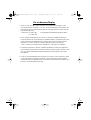 2
2
-
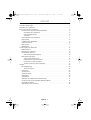 3
3
-
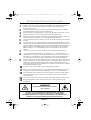 4
4
-
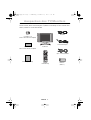 5
5
-
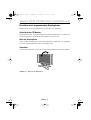 6
6
-
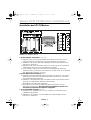 7
7
-
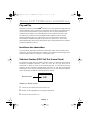 8
8
-
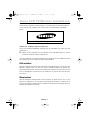 9
9
-
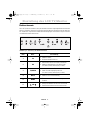 10
10
-
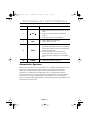 11
11
-
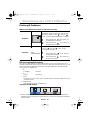 12
12
-
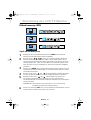 13
13
-
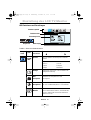 14
14
-
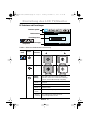 15
15
-
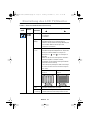 16
16
-
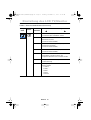 17
17
-
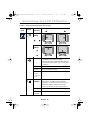 18
18
-
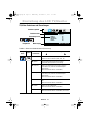 19
19
-
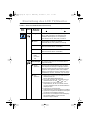 20
20
-
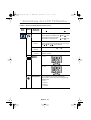 21
21
-
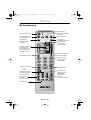 22
22
-
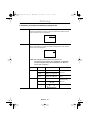 23
23
-
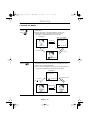 24
24
-
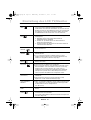 25
25
-
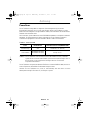 26
26
-
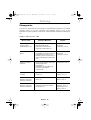 27
27
-
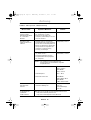 28
28
-
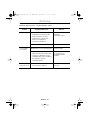 29
29
-
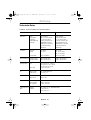 30
30
-
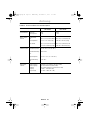 31
31
-
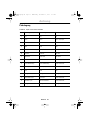 32
32
-
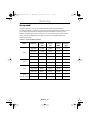 33
33
-
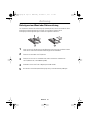 34
34
-
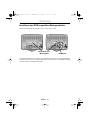 35
35
-
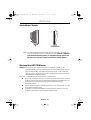 36
36
Samsung LW15E23CX/XEG Bedienungsanleitung
- Kategorie
- LCD-Fernseher
- Typ
- Bedienungsanleitung
Verwandte Artikel
-
Samsung 240T Benutzerhandbuch
-
Samsung 150MP Benutzerhandbuch
-
Samsung 50X Benutzerhandbuch
-
Samsung 560VTFT Benutzerhandbuch
-
Samsung 150T Benutzerhandbuch
-
Samsung 570VTFT Benutzerhandbuch
-
Samsung 150MB Benutzerhandbuch
-
Samsung 570BTFT Bedienungsanleitung
-
Samsung 50X Benutzerhandbuch
-
Samsung 770TFT Benutzerhandbuch